如何在Mac 2011的Word中使用打印布局视图?Mac的Office 2011中的Word的“打印布局”视图是初学者的一个很好的起点,因为您在屏幕上看到的内容与您在打印时所获得的最接近。“打印布局”视图也可以很好地用作示例来说明Word界面的常规布局。
Word中的“草稿”和“大纲”视图具有许多与“打印版式”视图相同的基本界面特征,尽管每个都有细微的变化。
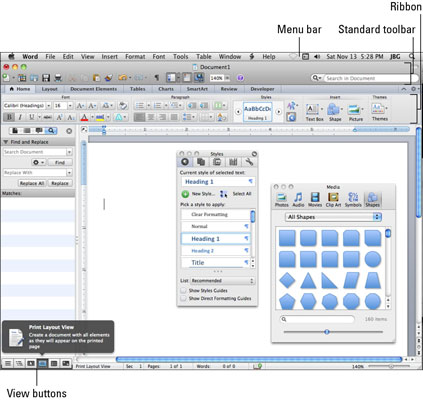
将注意力集中在以下特定的界面元素上:
菜单栏:包含命令和对话框的快捷方式(仅Mac)。脚本菜单:在这里,您可以找到除家庭版和学生版以外的所有Office软件包捆绑在一起的Word Automator Action。显示/隐藏工具栏:此按钮在窗口的右上角附近,用于打开和关闭工具栏。文件标题:这是文件的档案名称。标准工具栏:切换视图时会出现不同的工具。功能区:单击选项卡以访问组和画廊。侧边栏:从菜单栏中选择查看→侧边栏→ [侧边栏名称]以显示侧边栏。侧边栏包含以下项目:缩略图窗格:可以看到每个页面的小缩略图以及页码。单击缩略图以查看该页面。文档映射窗格:此选项根据您在文档中使用的标题级别显示文档的映射。审阅窗格:可以在“视图”菜单中打开和关闭,也可以单击功能区的“审阅”选项卡,然后在“更改”组中,单击“审阅窗格”按钮。此窗格可帮助您在多个页面文档中四处移动。搜索窗格:单击三角形以显示“查找和替换”搜索工具。标尺:您有水平和垂直标尺。通过拖动标尺元素来调整边距和缩进量。双击标尺以获取其他选项。闪烁的插入光标:键入,插入或粘贴时,这就是发生在文档中的位置。屏幕提示:将鼠标光标悬停在工具栏和按钮上,以了解它们的作用。工具箱:在此处应用样式,管理引用,使用剪贴簿,查找参考并检查兼容性。媒体浏览器:允许您插入形状,声音,电影,符号和照片。滚动条:垂直滚动条在需要时自动出现。滚动按钮:单击或单击并按住这些按钮可滚动浏览文档。下一页/上一页按钮:单击这些按钮可查看下一页或上一页。选择浏览对象按钮:此小按钮位于下一页/上一页按钮之间。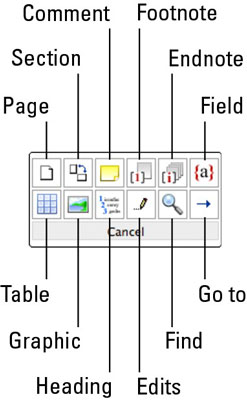 视图按钮:单击这些按钮可从一个视图切换到另一视图,与在“视图”菜单中选择其他视图相同。视图名称:当前活动视图的名称显示在视图按钮的右侧。页面信息和“查找/替换/转到”按钮:显示页码和总页数(仅限Mac)。拼写检查按钮:单击此按钮可从当前光标位置开始进行拼写检查,或检查所选文本的拼写。“字数统计”按钮:键入时,此按钮上的文档中的字数会更新。
视图按钮:单击这些按钮可从一个视图切换到另一视图,与在“视图”菜单中选择其他视图相同。视图名称:当前活动视图的名称显示在视图按钮的右侧。页面信息和“查找/替换/转到”按钮:显示页码和总页数(仅限Mac)。拼写检查按钮:单击此按钮可从当前光标位置开始进行拼写检查,或检查所选文本的拼写。“字数统计”按钮:键入时,此按钮上的文档中的字数会更新。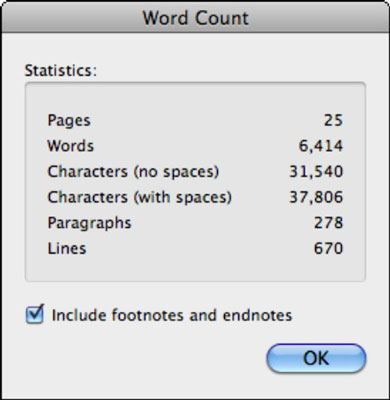
图片声明:本站部分配图来自人工智能系统AI生成,觅知网授权图片,PxHere摄影无版权图库。本站只作为美观性配图使用,无任何非法侵犯第三方意图,一切解释权归图片著作权方,本站不承担任何责任。如有恶意碰瓷者,必当奉陪到底严惩不贷!
内容声明:本文中引用的各种信息及资料(包括但不限于文字、数据、图表及超链接等)均来源于该信息及资料的相关主体(包括但不限于公司、媒体、协会等机构)的官方网站或公开发表的信息。部分内容参考包括:(百度百科,百度知道,头条百科,中国民法典,刑法,牛津词典,新华词典,汉语词典,国家院校,科普平台)等数据,内容仅供参考使用,不准确地方联系删除处理!本站为非盈利性质站点,发布内容不收取任何费用也不接任何广告!
免责声明:我们致力于保护作者版权,注重分享,被刊用文章因无法核实真实出处,未能及时与作者取得联系,或有版权异议的,请联系管理员,我们会立即处理,本文部分文字与图片资源来自于网络,部分文章是来自自研大数据AI进行生成,内容摘自(百度百科,百度知道,头条百科,中国民法典,刑法,牛津词典,新华词典,汉语词典,国家院校,科普平台)等数据,内容仅供学习参考,不准确地方联系删除处理!的,若有来源标注错误或侵犯了您的合法权益,请立即通知我们,情况属实,我们会第一时间予以删除,并同时向您表示歉意,谢谢!

